Paramètres de téléphonie
La page Téléphonie vous permet de modifier les paramètres relatifs aux paramètres de connexion téléphonique.
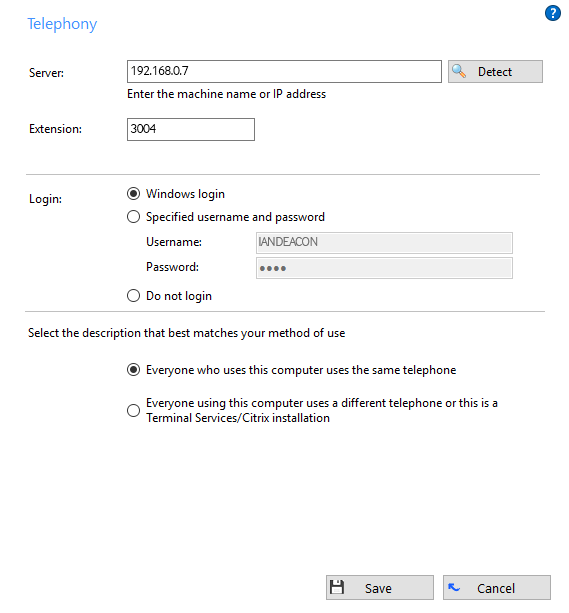
Informations sur le serveur

Cette zone de texte doit contenir le nom ou l'adresse IP de votre serveur de téléphonique. Si vous n'êtes pas sûr de ce dont il s'agit, vous pouvez cliquer sur le bouton "Détecter" et Xarios CRM Communicator tentera de le trouver automatiquement. Le numéro de port TCP utilisé pour connecter le client au serveur peut être modifié en ajoutant deux points et le numéro de port TCP souhaité à la fin du nom ou de l'adresse IP (la redirection du port devra être configurée sur le pare-feu pour prendre ceci en charge). Les connexions TLS peuvent également être prises en charge en utilisant cette technique. Cliquez ici pour consulter la section sur les ports pare-feu du serveur pour en savoir plus.
Poste

L'option Extension contient le numéro de poste de l'utilisateur local. Si le client est configuré avec "?" comme numéro de poste, Xarios CRM Communicator for PC demandera à l'utilisateur d'entrer son numéro de poste à chaque fois que Xarios CRM Communicator for PC est lancé. Cette fonction particulière a été conçue pour les environnements TS/Citrix. elle permet à l'utilisateur de se déplacer dans les bureaux, mais en leur permettant de contrôler facilement le numéro de poste de leur hotdesk sélectionné.
Informations de connexion
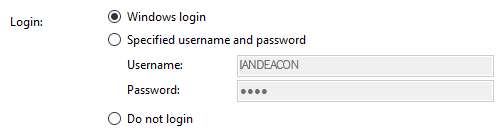
Cela permet à Xarios CRM Communicator for PC de prendre en charge un certain nombre d'opérations différentes. La plupart des utilisateurs se connectent à leur ordinateur avec un nom (ou pseudo) identique ou similaire à leur propre nom. Ou dans d'autres termes, ils se connectent avec un nom qui les identifie de façon unique. Xarios CRM Communicator for PC peut tirer partie de cette situation pour associer ce nom d'utilisateur avec l'extension sur laquelles est connectées l'utilisateur. Cette action, d'associer l'utilisateur et le numéro de poste, donne à Xarios CRM Communicator for PC certaines fonctionnalités puissantes comme le "hotdesking" grâce auquel d'autres peuvent vous joindre par nom, même si vous utilisez temporairement un autre ordinateur. Si vous aimez cette fonctionnalité, mais que vous n'utilisez pas des noms d'utilisateurs "uniques" (comme par exemple en vous connectant à votre ordinateur avec des termes tels que "technicien" ou "utilisateur"), vous pouvez alors toujours l'utiliser en indiquant manuellement votre nom d'utilisateur et mot de passe sur l'onglet Utilisateur. Votre administrateur devra d'abord créer un utilisateur sur le serveur téléphonique pour vous. Enfin, si vous souhaitez être complètement anonyme en tant qu'utilisateur sur votre réseau, vous pouvez choisir de ne pas être connecté. Faites attention si vous chosissez cette option, car certaines fonctionnalités du logiciel exigent un utilisateur connecté pour fonctionner.
Méthode d'utilisation
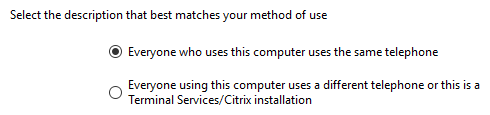
Xarios CRM Communicator peut être installé soit localement sur le PC d'un utilisateur, soit dans un environnement Terminal Services / Citrix où la session client Windows de l'utilisateur est fourni à partir d'un serveur central. Ces options contrôlent cette fonctionnalité et l'une d'entre elles doit être sélectionnée en fonction de l'information suivante :
- « Toute personne utilisant cet ordinateur utilise le même téléphone » est également connu sous le nom de « Mode machine ». Le Mode machine est généralement utilisé dans des situations où le client tourne localement sur le PC et quand tous les utilisateurs du PC veulent partager les mêmes paramètres. Important !Ce mode ne doit PAS être utilisé pour les environnements Terminal Services / Citrix (voir ci-dessous).
- "Toute personne utilisant cet ordinateur utilise un téléphone différent ou il s'agit d'une installation Terminal Services / Citrix" est également connu sous le nom de "Mode utilisateur". Le Mode utilisateur est conçu pour fonctionner spécifiquement avec Terminal Services où les paramètres de chaque utilisateur sont stockés dans leur propre fichier de paramètres personnels. Cela fonctionne également dans l'environnement multi-agents, où les utilisateurs se déplacent d'un PC à l'autre et veulent que leurs paramètres Xarios CRM Communicator les suivent.
Modifier ce paramètre implique :
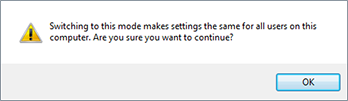
1.
Pour plusieurs utilisateurs partageant un même PC (pas terminal services)
Passer au Mode machine (option 1) pour un client déjà configuré en Mode utilisateur (option 2) entrainera le partage du même fichier de paramètres sur le client Xarios CRM Communicator et appliquera ainsi les mêmes paramètres pour tous les utilisateurs utilisant Xarios CRM Communicator sur ce PC.
Ceci écrasera les paramètres spécifiques à l'utilisateur précédent pour tous les utilisateurs ayant un compte sur le PC.
2.
Pour les utilisateurs de Terminal Services
Dans un environnement Terminal Services, tous les paramètres sont stockés séparément pour chaque utilisateur sur la machine hôte.
Le Mode utilisateur (option 2) permet à chaque utilisateur de modifier, librement et indépendamment des autres utilisateurs, les paramètres du client Xarios CRM Communicator sans affecter ou écraser les fichiers de configuration des autres utilisateurs.
Pour un client délivré via un environnement Terminal Services, passer en Mode machine (option 1) pour un client déjà configuré en Mode utilisateur (option 2) aura le même impact que celui expliqué au point 1 ci-dessus.
Cliquez sur le bouton Enregistrer pour stocker toute nouvelle information ou information modifiée ou cliquez sur le bouton Annuler pour les supprimer.

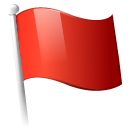 Report this page
Report this page